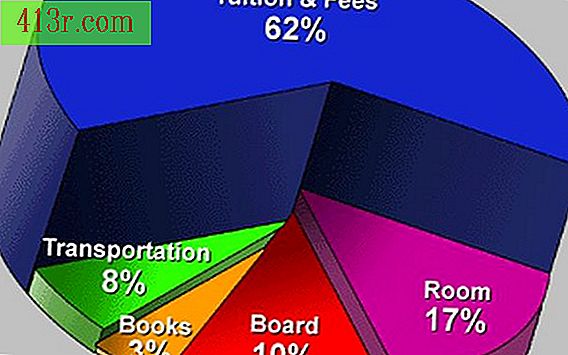Tıkanmış bir Canon baskı kafası nasıl temizlenir

1. Adım
Yazıcı özellikleri menüsüne gidin, ardından "Bakım" sekmesini seçin. "Temizleme" simgesine tıklayın ve uygun mürekkep grubunu temizlemek için talimatları izleyin. Baskıda bir gelişme görebilmeniz için bu adımın birkaç kez yapılması gerekebilir.
2. Adım
"Temizlik" sorunu çözmezse, "Derin temizlik" simgesine tıklayın. Uygun mürekkep grubunu tekrar seçin ve derin temizliği gerçekleştirmek için verilen talimatları izleyin. "Temizlik" gibi, "Derin Temizlik" in baskıdaki gelişmeleri görmek için birkaç kez yapılması gerekebilir. "Temizleme" ve "Derin Temizlik" baskı kafasını yeterince temizlemezse, yazdırma kafasını çıkarın ve aşağıdaki adımları takip ederek manuel olarak temizleyin (özel Canon yazıcı modelinizin kullanım kılavuzuna başvurmanız gerekebilir). Aşağıdaki adımlar Canon için geneldir, ancak kesin modelinize bağlı olarak biraz değişebilir).
3. adım
Yazıcı kapağını kaldırın ve baskı taşıyıcısını orta konuma getirin.
4. Adım
 kurtarmak
kurtarmak Her kartuştaki sekmeye basın ve daha sonra bunları kaldırmak için kaldırın.
Adım 5
Baskı kafasını serbest bırakmak için kilitleme kolunu kaldırın, ardından tabandan çıkarın.
6. Adım
Yazıcı kafasını sıcak suyla durulayın. Deliklerin ve yarıkların tıkanmasına neden olabilecek, başın altına yapışmış olan mürekkep ve kağıt kalıntılarını yavaşça temizler. Su dışarı çıkana kadar durulayın.
7. adım
 kurtarmak
kurtarmak Kafanın altındaki seramik plakadan iki vidayı sökün.
8. adım
Seramik plakayı hafif bir basınçla kafa gövdesinden çıkarın. Plakanın arkasına sıcak su dökün. Plakanın arkasından herhangi bir kir birikmesi dikkatlice çıkarın. Su dışarı çıkana kadar durulayın.
9. adım
Yazdırma kafasını tekrar takın ve tabana yeniden takın.
10. adım
Kilitleme kolunu yerine oturana kadar indirin, ardından mürekkep kartuşlarını tekrar takın.
Adım 11
Yazıcı kapağını kapatın, ardından yazıcı kullanım kılavuzunda önerilen hizalama ayarlarını yapın.